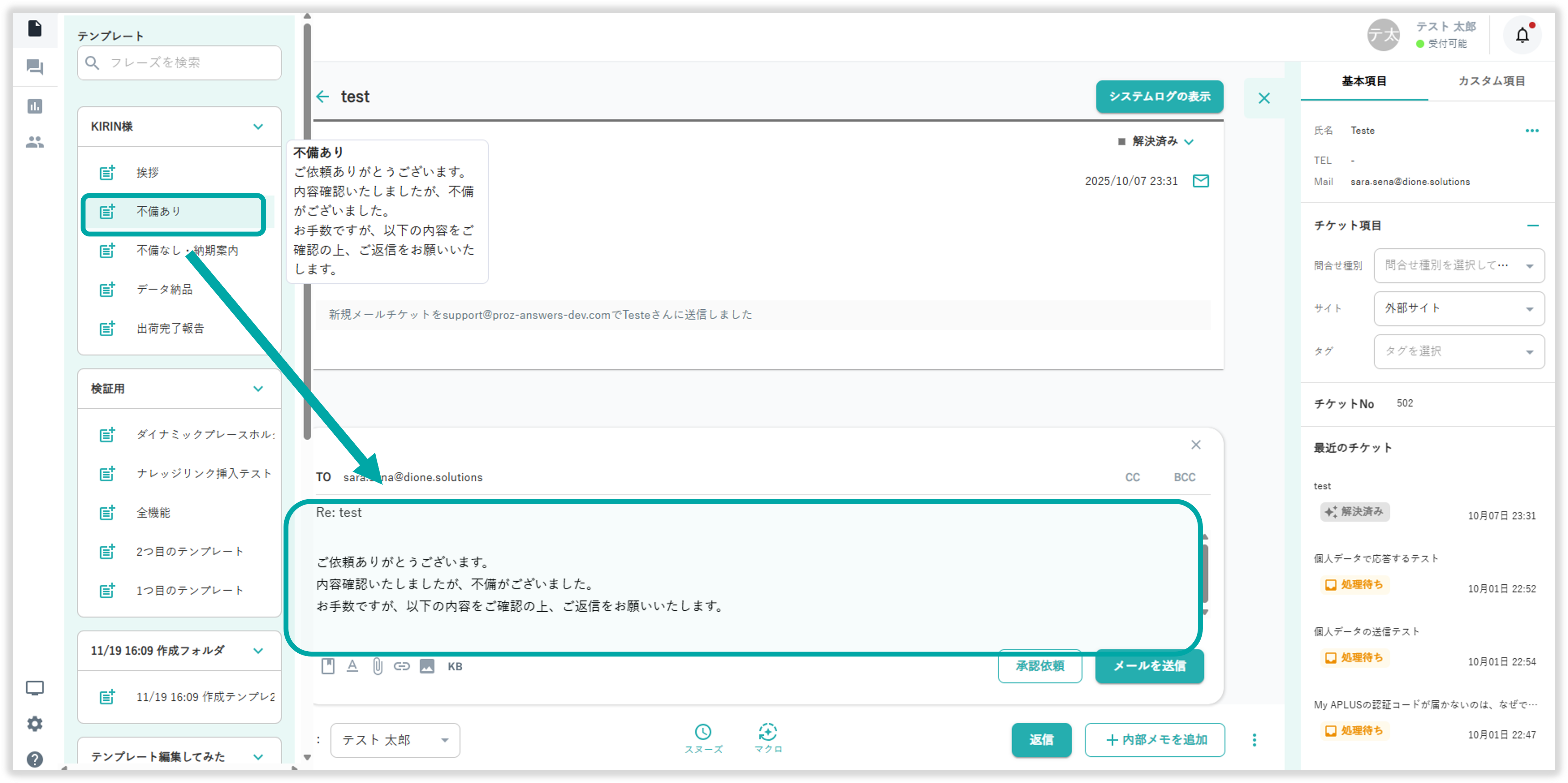本ナレッジでは作成したテンプレートの利用方法についてご説明いたします。
テンプレートの管理についてはこちらからご確認ください。
チケット新規作成画面からテンプレートを挿入
メール/コール チケット新規作成画面の左側からテンプレートの挿入が可能です。
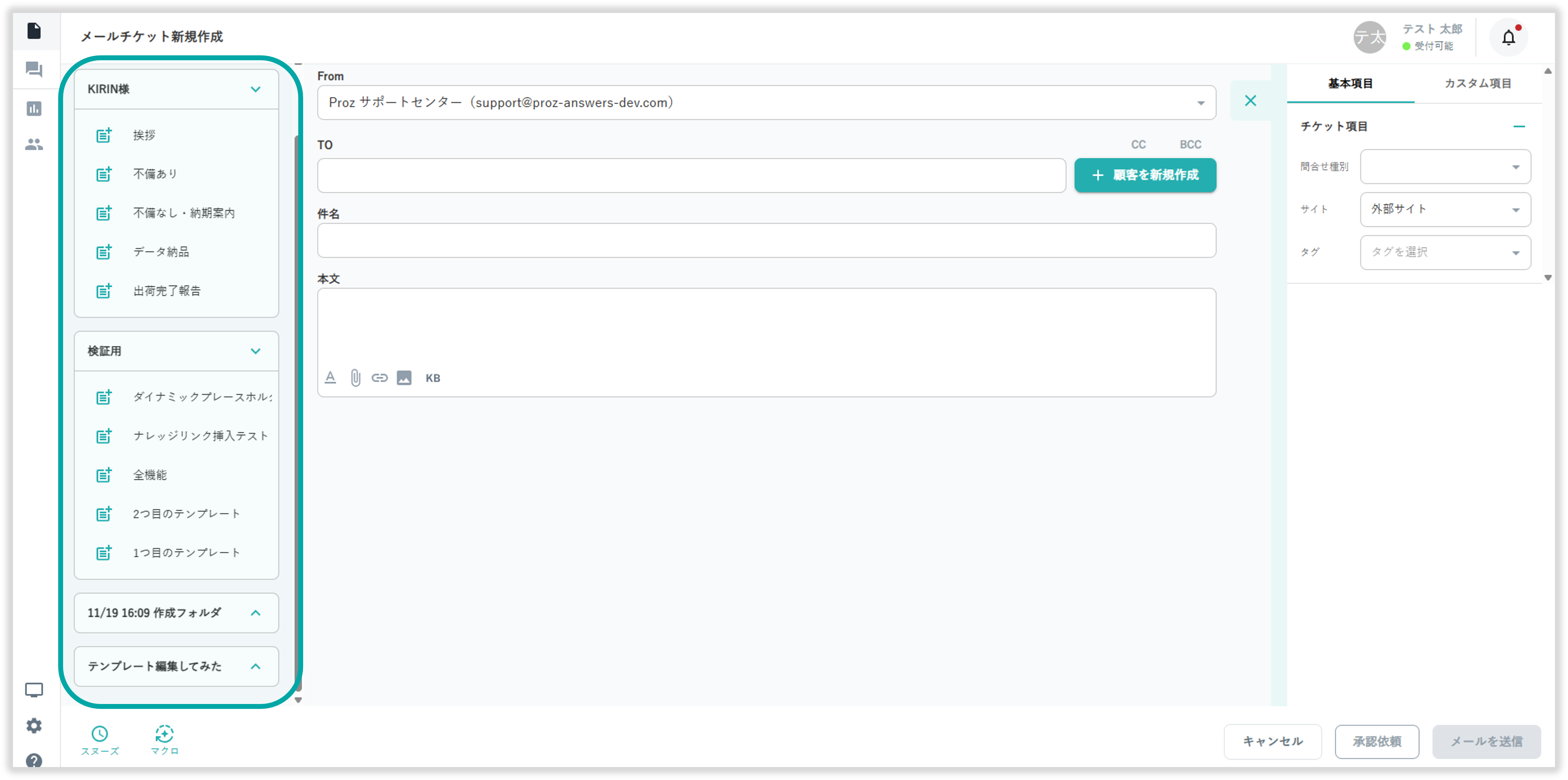
テンプレートの検索
チケット新規作成画面の左上から作成したテンプレートの検索が可能です。
テンプレートの「件名」「本文」の内容が検索対象となります。サジェストが入力欄下に表示されます。
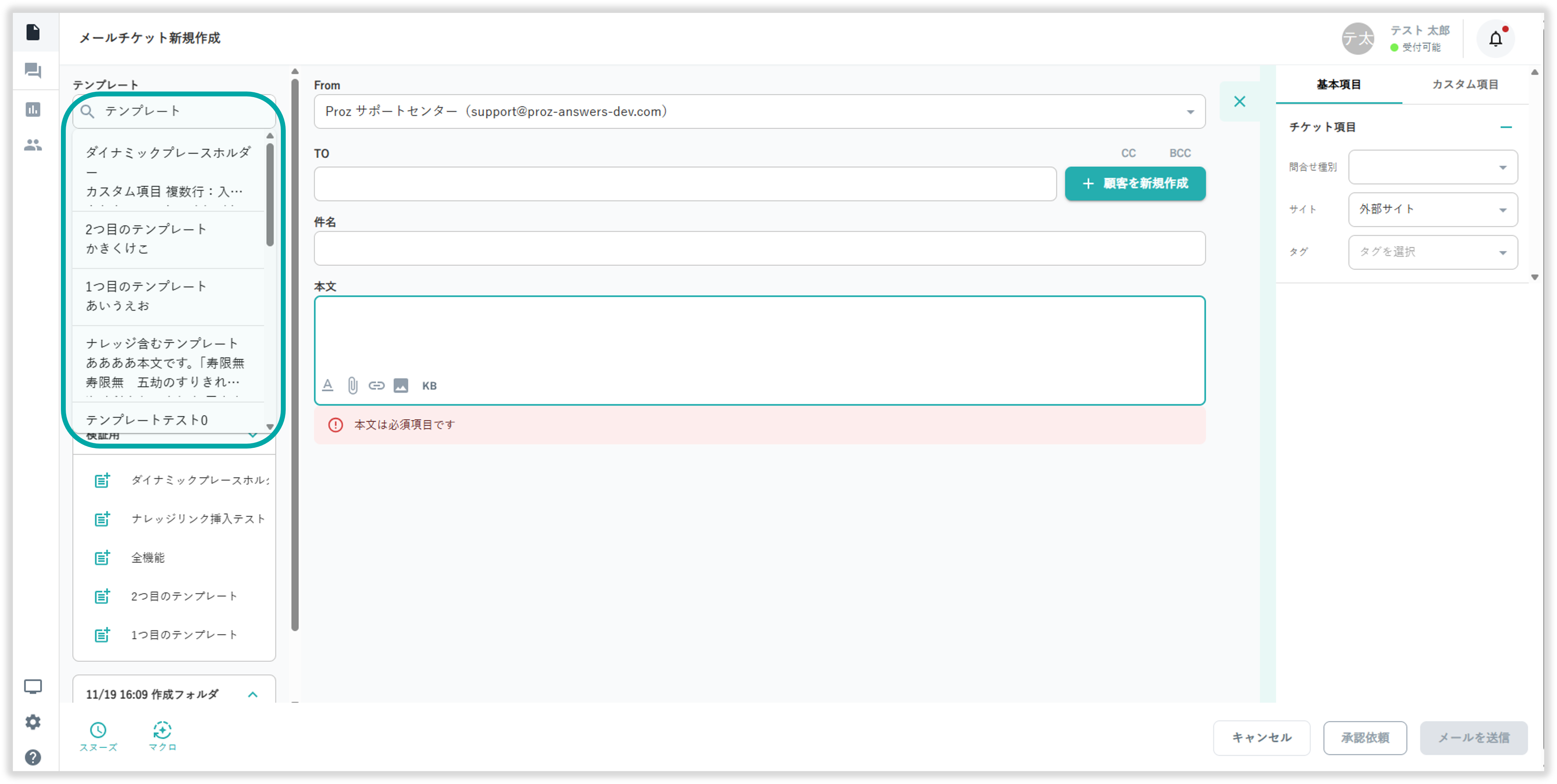
テンプレートの挿入
チケット新規作成画面の左からテンプレートの挿入が可能です。
テンプレート一覧または、検索結果からテンプレートを選択することで、メールチケットの「本文」、コールチケットの「問い合わせ内容」「対応内容」のフォーカス部分に挿入可能です。
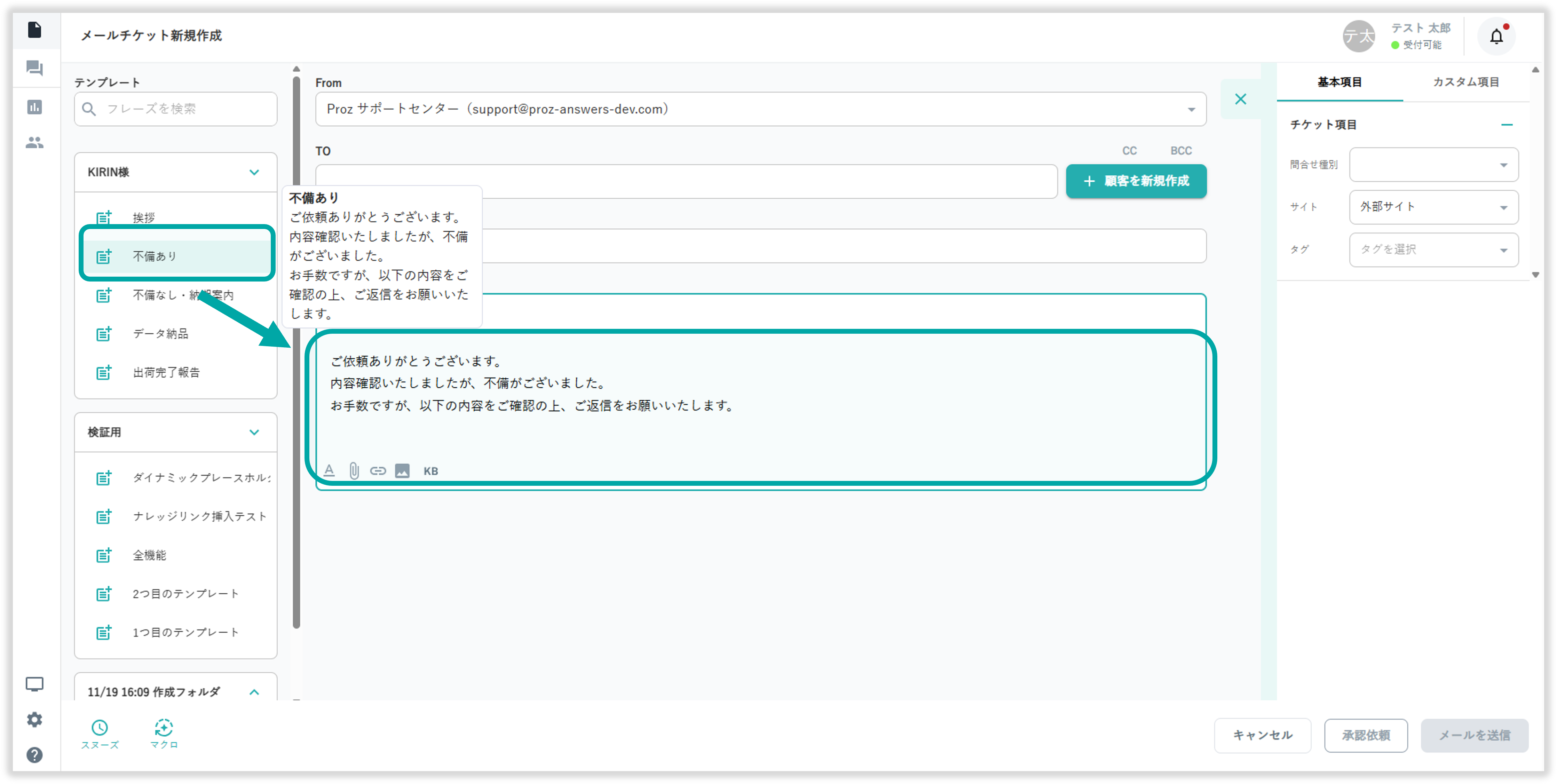
テンプレートのプレビューを確認
テンプレート一覧のまたは検索結果のテンプレート名をマウスオーバーすることで、プレビューが表示されます。
チケット詳細画面からテンプレートを挿入
メールチケット詳細画面の「返信」、コールチケット詳細画面の「編集」、チャットチケットの7.png) アイコンを選択することで、画面の左にテンプレートが表示され挿入可能です。
アイコンを選択することで、画面の左にテンプレートが表示され挿入可能です。
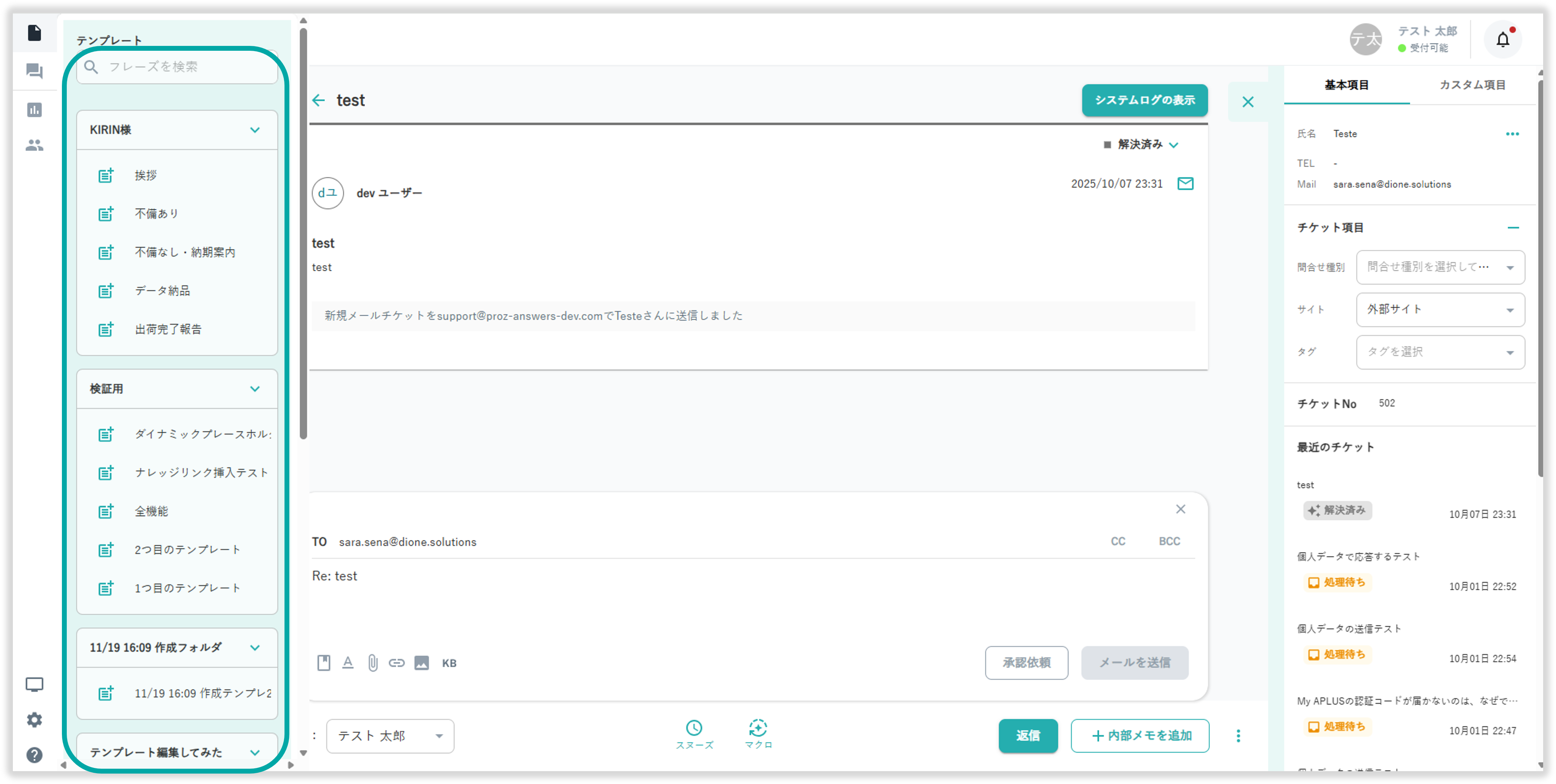
テンプレートの検索
チケット詳細画面の左から作成したテンプレートの検索が可能です。
テンプレートの「件名」「本文」の内容が検索対象となります。サジェストが入力欄下に表示されます。
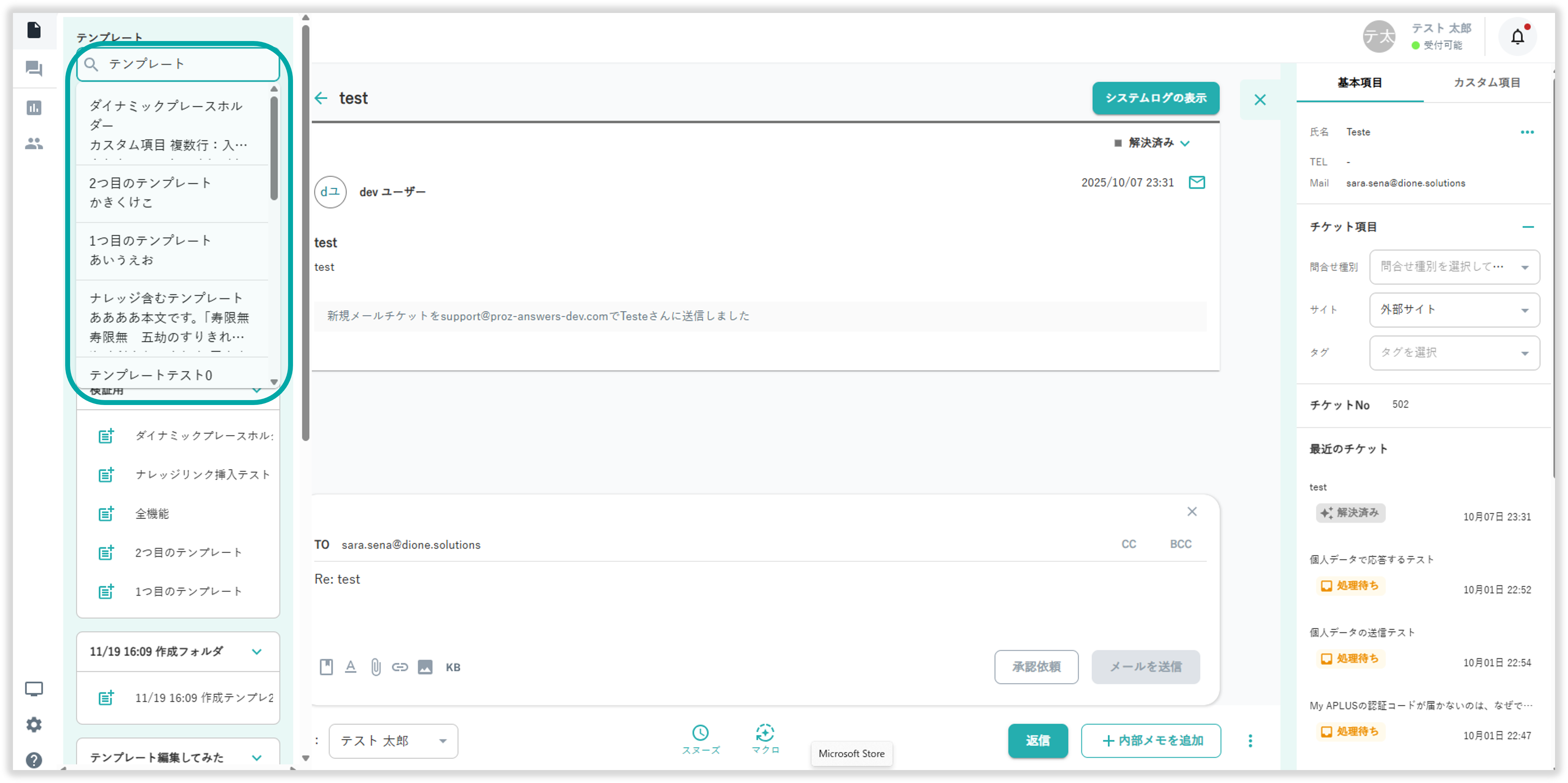
テンプレートの挿入
チケット詳細画面の左からテンプレートの挿入が可能です。
テンプレート一覧または、検索結果からテンプレートを選択することで、メールチケットの「本文」、コールチケットの「問い合わせ内容」「対応内容」のフォーカス部分に挿入可能です。